طرق لإصلاح رمز الإيقاف 0xc000021a
نشرت: 2021-10-15يعد Windows 10 نظام تشغيل رائعًا ولكنه بعيد عن أن يكون معصومًا ويجب على المستخدمين التعامل مع درجات متفاوتة من المشكلات بين الحين والآخر. إحدى هذه المشكلات هي "Stop Code 0xc00021a". إنها شاشة موت زرقاء (BSOD) قد تحدث بشكل عشوائي وتتسبب في تعطل جهاز الكمبيوتر الخاص بك. أبلغ العديد من المستخدمين أنهم تلقوا هذا بعد أن حاولوا ترقية الإصدار الحالي من Windows 10 إلى إصدار جديد.
في هذه المدونة ، سنلقي نظرة على جميع الطرق الممكنة التي يمكنك من خلالها حل رمز الإيقاف 0xc000021a جنبًا إلى جنب مع الأسباب المحتملة لظهور المشكلة.
اقرأ أيضًا: ما هو رمز خطأ Netflix: m7111-1331-5059 وكيفية إصلاحه
كيفية حل رمز الإيقاف 0xc000021a
افصل الأجهزة الطرفية الخارجية المتصلة بجهاز الكمبيوتر الخاص بك
قد يكون أحد أسباب مواجهتك لكود الإيقاف 0xc00021a هو أن الأجهزة الطرفية الخارجية تتداخل. في بعض الأحيان ، قد يتسبب أحد أجهزتك الخارجية في حدوث مشكلات في التمهيد أو قد يؤدي إلى العديد من أخطاء الموت الزرقاء. في هذه الحالة ، يمكنك فقط ترك الماوس ولوحة المفاتيح متصلين وفصل جميع الأجهزة الطرفية الأخرى. الآن ، حاول وأعد تشغيل الكمبيوتر.
اقرأ أيضًا: تم حل رمز الخطأ 0xc00000e9 في نظام التشغيل Windows 10
أدخل الوضع الآمن
باستخدام "Stop code 0xc000021a" ، من الواضح أن جهاز الكمبيوتر الخاص بك في حالة قد لا تتمكن فيها من تشغيل الكمبيوتر بشكل طبيعي. بالنسبة للعديد من طرق استكشاف الأخطاء وإصلاحها الأخرى المذكورة في هذه المدونة ، يمكنك أولاً محاولة تشغيل جهاز الكمبيوتر الذي يعمل بنظام Windows 10 في الوضع الآمن. يساعدك الوضع الآمن على تشغيل جهاز الكمبيوتر الخاص بك ببعض برامج التشغيل والملفات الأساسية فقط. إنها ميزة مفيدة عندما تريد تعطيل كل تلك الميزات التي قد تخلق عوائق.
لا أعرف كيف تدخل الوضع الآمن؟
بافتراض أنه لا يمكنك بدء تشغيل جهاز الكمبيوتر الخاص بك (ما هو أسوأ سيناريو ، أليس كذلك؟) ولم تقم بتمكين الوضع الآمن أيضًا. فيما يلي خطوات الدخول إلى الوضع الآمن -
- تأكد من إيقاف تشغيل جهاز الكمبيوتر الخاص بك
- اضغط على زر الطاقة لتشغيل جهاز الكمبيوتر الخاص بك. هل ترى دائرة غزل صغيرة مكونة من نقاط؟ اضغط مع الاستمرار على زر الطاقة حتى يتم إيقاف تشغيل جهاز الكمبيوتر الخاص بك. لهذا ، سيتعين عليك الضغط باستمرار على زر الطاقة لمدة 3-4 ثوانٍ
- عندما تكرر الخطوتين 1 و 2 ثلاث مرات ، سينتقل الكمبيوتر إلى وضع الإصلاح التلقائي
- سيقوم Windows الآن بتشخيص جهاز الكمبيوتر الخاص بك
- في شاشة إصلاح مشاكل بدء التشغيل ، انقر فوق خيارات متقدمة
- انقر فوق استكشاف الأخطاء وإصلاحها
- انقر مرة أخرى على خيارات متقدمة> إعدادات بدء التشغيل
- انقر فوق إعادة التشغيل
- اضغط على F4 أو F5 اعتمادًا على ما إذا كنت ترغب في تمكين خيار الوضع الآمن بدون أو مع الإنترنت على التوالي
اقرأ أيضًا: فيما يلي بعض الطرق الأخرى للدخول إلى الوضع الآمن لنظام التشغيل Windows 10
قم بتشغيل SFC
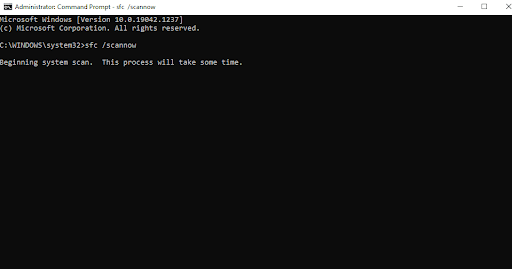
الآن بعد أن أصبحت في الوضع الآمن ، فإن أول شيء يمكنك القيام به هو تشغيل أمر SFC الذي سينظر في أي ملفات تالفة في Windows والتي قد تكون مسؤولة عن رمز الإيقاف 0xc000021a. فيما يلي خطوات إجراء فحص SFC باستخدام موجه الأوامر -
- في شريط بحث Windows ، اكتب cmd
- حدد تشغيل كمسؤول من الجانب الأيمن
- عند فتح موجه الأوامر ، اكتب SFC / scannow
- انتظر حتى يكتمل الفحص
قم بتشغيل DISM
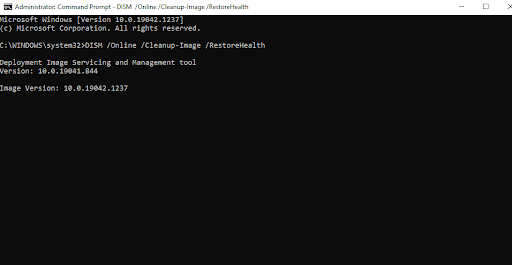
في حالة عدم تحقيق فحص SFC نتائج مثمرة وعدم تصحيح الخطأ ، فإن الفحص التالي الذي يمكنك إجراؤه هو فحص DISM. يمكن أن يساعد هذا الأمر أو الأداة بالأحرى في إصلاح أي مشكلات موجودة في وسائط تثبيت Windows (صورة Windows) -
- في شريط بحث Windows ، اكتب cmd وحدد تشغيل كمسؤول من الجانب الأيمن
- عند فتح موجه الأوامر ، اكتب الأمر التالي
DISM /Online /Cleanup-Image /RestoreHealth
- انتظر حتى ينتهي الفحص
الآن ، تحقق مما إذا كنت قادرًا على حل المشكلة

قم بإجراء تمهيد نظيف
إذا حدث رمز الإيقاف 0xc000021a بسبب خدمة فاسدة ، فيمكن أن يساعد التمهيد النظيف في تعطيل هذه الخدمة وتصحيح المشكلة. مرة أخرى ، حاول تشغيل Clean Boot في الوضع الآمن. يمكن أن يساعد Clean Boot مع Safe Mode في استكشاف أخطاء 0xc000021a وإصلاحها بطريقة أفضل -
- اضغط على Windows + R لفتح مربع حوار التشغيل
- عند فتح مربع الحوار Run ، اكتب
msconfig - انقر فوق علامة التبويب عام ثم انقر فوق بدء التشغيل الاختياري
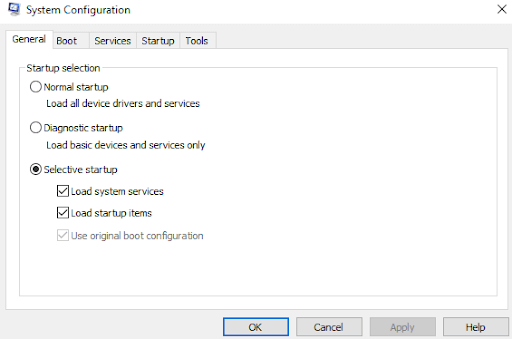
- قم بإلغاء تحديد المربع الذي يشير إلى تحميل عناصر بدء التشغيل
- انقر فوق علامة التبويب الخدمات وحدد المربع الذي يشير إلى إخفاء جميع خدمات Microsoft. ستجد هذا المربع في الجانب الأيمن السفلي
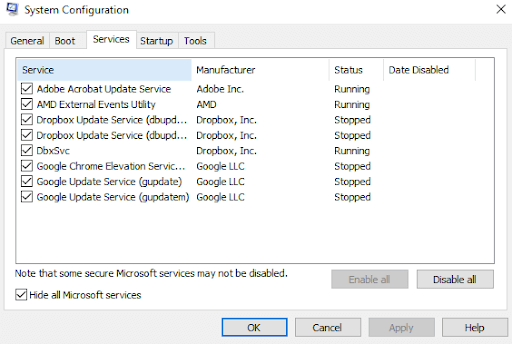
- انقر فوق الخيار تعطيل الكل
- بعد ذلك ، انقر فوق علامة التبويب بدء التشغيل ، ثم حدد كل خدمة وانقر فوق تعطيل
- أعد تشغيل الكمبيوتر
قم بتعطيل فرض توقيع السائق أثناء تمهيد Windows
قد تحصل على رمز الإيقاف خطأ 0xc000021a بسبب ميزة Driver Signature Enforcement. يمنع تشغيل جميع برامج التشغيل التي لم يتم توقيعها رقميًا على جهاز الكمبيوتر الشخصي الذي يعمل بنظام Windows. لإيقاف تشغيل هذه الميزة بعد تشغيل جهاز الكمبيوتر الخاص بك ، إليك الخطوات -
- أعد تشغيل الكمبيوتر واستمر في النقر فوق المفتاح F8. بدلاً من ذلك ، يمكنك الضغط على مفتاح F11 للدخول إلى قائمة Windows
- بمجرد تشغيل جهاز الكمبيوتر الخاص بك في الاسترداد ، حدد استكشاف الأخطاء وإصلاحها> خيارات متقدمة> إعدادات بدء التشغيل> إعادة التشغيل
- اضغط باستمرار على مفتاح F7. باستخدام هذا ، ستتمكن من تحديد تعطيل فرض توقيع السائق
الآن ، تحقق مما إذا تم حل المشكلة أم لا.
قم بإجراء استعادة النظام
تساعد استعادة النظام في إعادة جهاز الكمبيوتر الذي يعمل بنظام Windows 10 إلى حالة سابقة عندما كان كل شيء يعمل بشكل جيد. إذا كنت تريد معرفة كيفية إنشاء نقطة استعادة النظام ، فارجع إلى هذا المنشور. فيما يلي خطوات استعادة النظام إلى نقطة استعادة سابقة قمت بإنشائها -
- أعد تشغيل جهاز الكمبيوتر الخاص بك
- اضغط على F8 أو F11. سيؤدي هذا إلى فتح قائمة Windows
- توجه إلى استكشاف الأخطاء وإصلاحها> الخيارات المتقدمة> استعادة النظام
- حدد نظام التشغيل الخاص بك
- ستتمكن الآن من اختيار نقطة استعادة
- انقر فوق نعم واتبع التعليمات التي تظهر على الشاشة
إعادة ضبط النوافذ
تتمثل إحدى طرق إصلاح خطأ رمز الإيقاف 0xc000021a في إعادة تعيين Windows. ومع ذلك ، يوصى بمحاولة أخذ أكبر قدر ممكن من النسخ الاحتياطي للبيانات الشخصية لأنه بمجرد إعادة تعيين Windows ، ستختفي جميع بياناتك. إذا قررت إعادة تعيين جهاز الكمبيوتر الخاص بك ، فإليك الخطوات -
- أعد تشغيل جهاز الكمبيوتر الخاص بك
- اضغط على F8 / F11
- انقر فوق استكشاف الأخطاء وإصلاحها> إعادة تعيين جهاز الكمبيوتر الخاص بك
- اتبع التعليمات التي تظهر على الشاشة
قم مؤخرًا بتثبيت نظام التشغيل Windows 10
إذا لم تنجح أي من الإصلاحات المذكورة أعلاه أو استمرت المشكلة ، فيمكنك تجربة إعادة تثبيت جديدة. في حالة عدم قدرتك على الوصول إلى نظام واحد بشكل كامل ، فقد تحتاج إلى جهاز كمبيوتر يعمل بشكل منفصل يمكنك من خلاله إنشاء محرك أقراص قابل للتمهيد ثم إعادة تثبيت Windows 10 مرة أخرى. لقد قمنا بتغطية منشورات مفصلة حول كيفية إنشاء Windows 10 USB قابل للتمهيد ، وبعد ذلك بمجرد إنشاء الوسائط القابلة للتمهيد ، كيف يمكنك تثبيت Windows 10 من محرك أقراص USB. وبحسب ما ورد تمكن العديد من المستخدمين من حل رمز الإيقاف 0xc000021a على أجهزة الكمبيوتر التي تعمل بنظام Windows عن طريق إجراء تثبيت جديد.
تغليف:
حتى في مواجهة خطأ فادح مثل الموت الزرقاء ، لا يجب أن تشعر بالقلق ولا تحتاج إلى طلب المساعدة المهنية على الفور. نأمل من خلال الطرق المذكورة أعلاه أن تتمكن من حل خطأ رمز الإيقاف 0xc000021a. إذا كانت المدونة مفيدة ، فأخبرنا بذلك في قسم التعليقات. لمزيد من هذا المحتوى ، استمر في قراءة مكتبة القرص.
